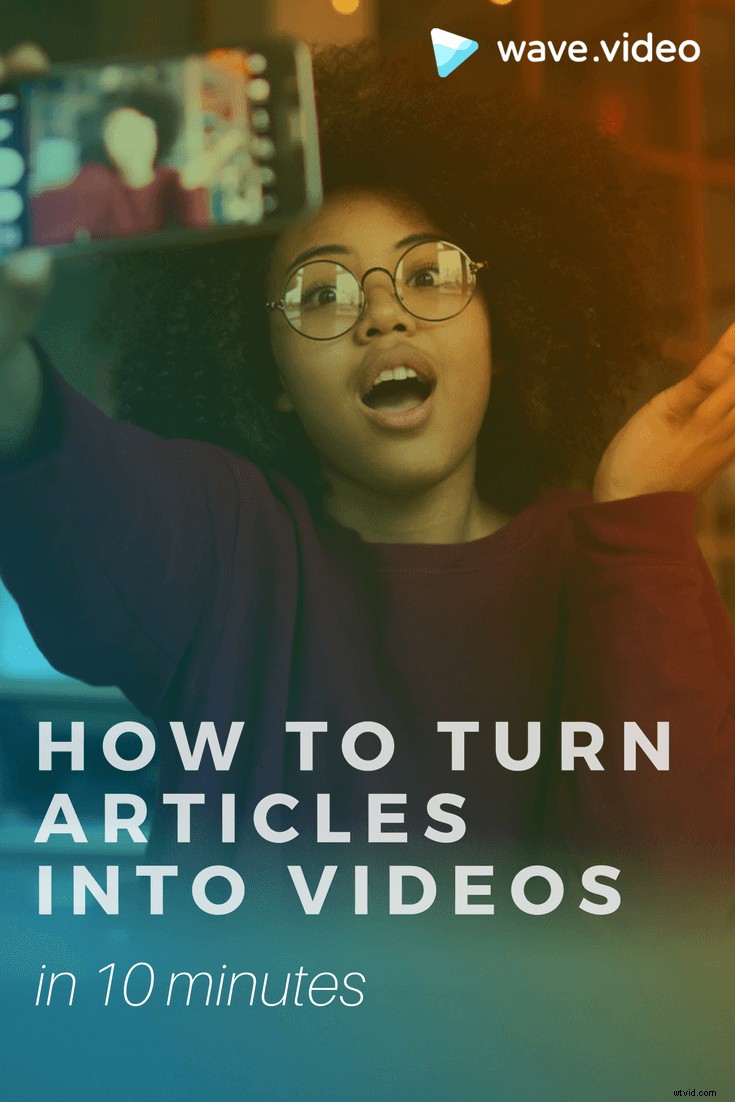Publicado originalmente el 4 de julio de 2017. Actualización el 9 de noviembre de 2020.
Entonces, aquí está:pasaste incontables horas investigando, bebiste una docena de tazas de café, editaste como un loco y, finalmente, creaste una excelente publicación de blog que sabes que le encantará a tu audiencia.
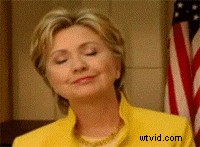
¿Qué viene después?
Esperamos que no se olvide de enviar una nueva publicación de blog a sus suscriptores y compartirla en las redes sociales. Además de eso, ¿has pensado en reutilizar tu publicación de blog en un video? ? Podría ser una excelente manera de atraer aún más lectores y generar conversiones.
¿Cómo es eso?
John Medina, biólogo molecular, afirma que si escuchamos una información, nuestro cerebro solo retendrá el 10% de ella. Si añadimos una imagen para acompañar esta información, recordaremos el 65% de la misma. Esta es una gran diferencia si lo piensas.
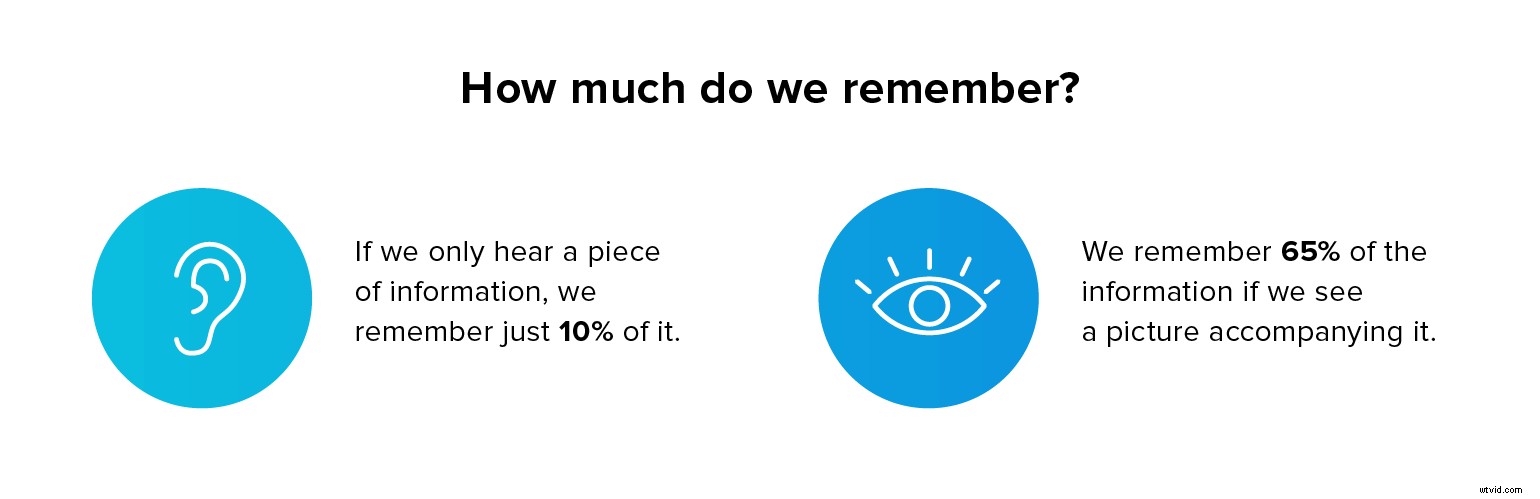
Cuando se trata de video, demuestra ser aún más efectivo que las imágenes estáticas. 4 veces más consumidores preferirían ver un video sobre un producto que leer sobre él (fuente).
Como lo mencionó Andy Crestodina en su publicación de blog "La anatomía de una publicación de blog perfecta", incrustar un video en una publicación puede tener un gran impacto en el compromiso. El video es el formato que parece impulsar la mayoría de los resultados.
 Andy CrestodinaCofundador y Director de Marketing de Orbit Mediacrestodina
Andy CrestodinaCofundador y Director de Marketing de Orbit Mediacrestodina La publicación de blog perfecta tiene un video.
Si desea asegurarse de que la publicación de su blog llegue a la audiencia más amplia posible, considere reutilizarla en un video. En este artículo, le mostraremos cómo convertir las publicaciones de su blog en videos muy atractivos que entusiasmarán a las personas en las redes sociales.
Cuatro errores de video cruciales que se deben evitar al hacer videos para publicaciones de blog
¿Alguna vez pensó en reutilizar su publicación de blog en un video? Podría ser una excelente manera de atraer nuevos lectores y, potencialmente, clientes potenciales.Cómo hacer un video para una entrada de blog:paso a paso
Paso 1. Comienza con un plan
Antes de sumergirse en la creación de videos, considere las siguientes preguntas:
¿Cuál es exactamente el propósito de tu video? ¿Quieres hacer un adelanto para la publicación del blog o, en consecuencia, cubrirá cada párrafo de tu publicación?
Según el objetivo que intente lograr con el video, querrá crear un guión gráfico para el video. Por ejemplo, si se trata de una vista previa de video para todo el blog, coloque un título para cada párrafo en una nueva diapositiva y haga una presentación de diapositivas de video.
Otra opción sería dividir el título de la publicación en partes y colocar cada parte en una diapositiva separada.
Nuestra experiencia: Cada vez que publicamos una nueva publicación en el blog, creamos un video corto relacionado con la publicación para promocionarla en las redes sociales. Luego, subíamos el video a YouTube en formato horizontal y, a veces, creamos una versión cuadrada para el mismo video. El formato cuadrado funciona especialmente bien en Facebook, donde quieres que tu video sea cuadrado.
Paso 2. Selecciona tus elementos visuales
Una vez que haya decidido el formato de su video, diríjase a Wave.video y comience a crear videos reales. Puede comenzar con su propio video subiéndolo a la herramienta. En Wave.video, dirígete a la pestaña "Cargas" y haz clic en el botón grande que dice "AÑADIR".
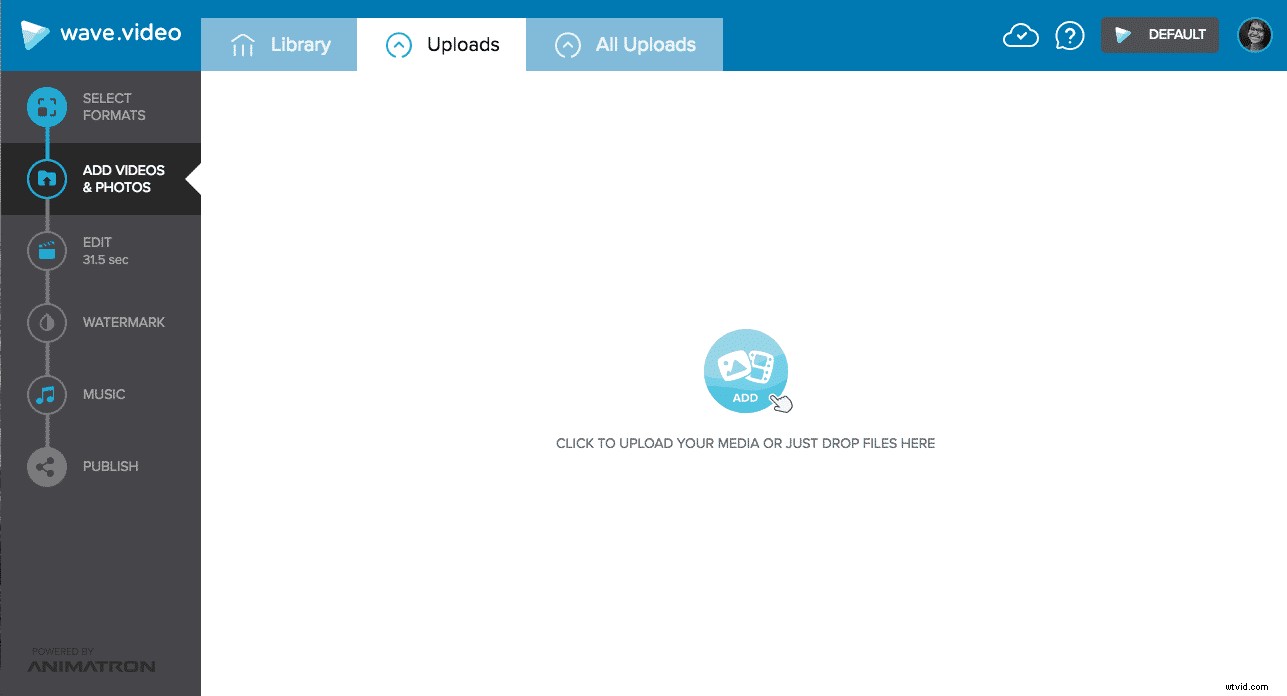
Si no tiene su propio video, cambie a la pestaña “Biblioteca” . En Wave.video, tiene acceso a 2,5 millones de videos libres de regalías, por lo que es muy probable que encuentre el que mejor se adapte a su historia y haga el video perfecto para su blog.
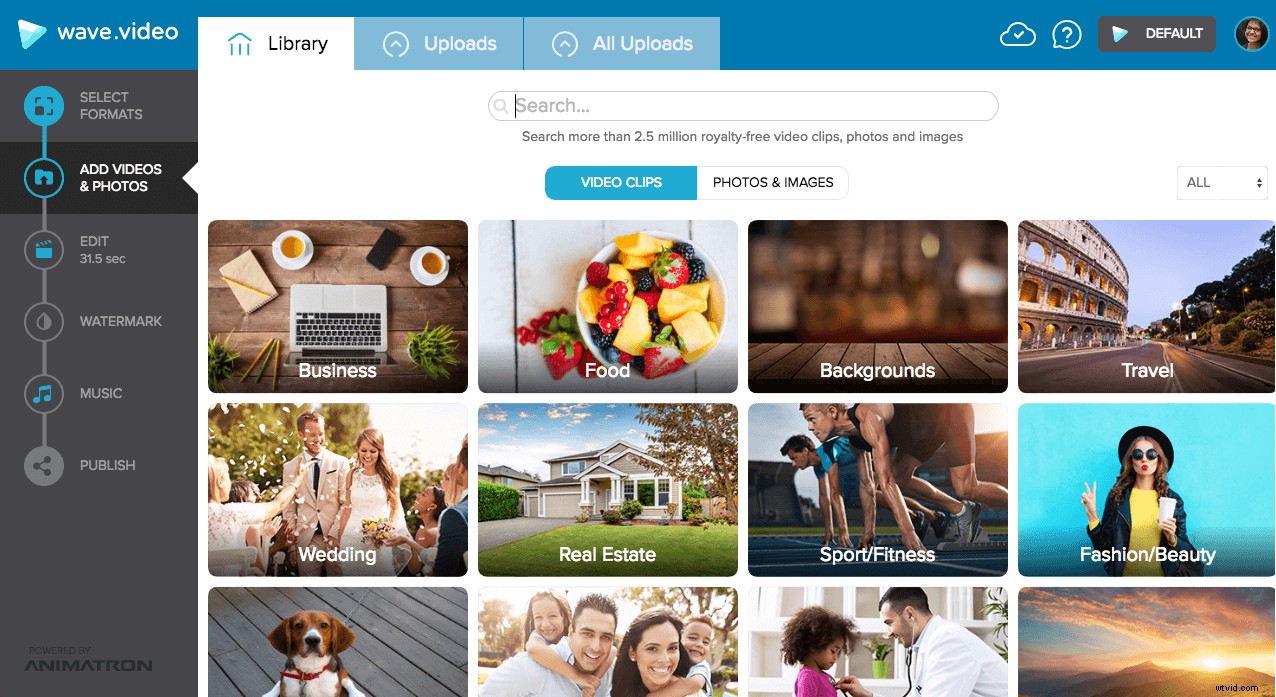
Algunas personas no se sienten cómodas usando videos de archivo por varias razones. Algunos piensan que los videos de archivo son reconocibles y que se puede saber de inmediato cuándo proviene un video del banco de videos. Hasta cierto punto, es cierto:¿quién no ha visto imágenes o videos de stock que se vean así? Grita que viene de stock.

Creemos que está bien usar videos de stock, siempre y cuando los personalices y los hagas únicos. Aquí hay algunos recursos que te ayudarán a encontrar el mejor material de archivo y cambiarlo según tus necesidades:
- 5 formas fáciles de hacer que los videos de archivo gratuitos se vean únicos
- Cómo encontrar y seleccionar el mejor material de archivo
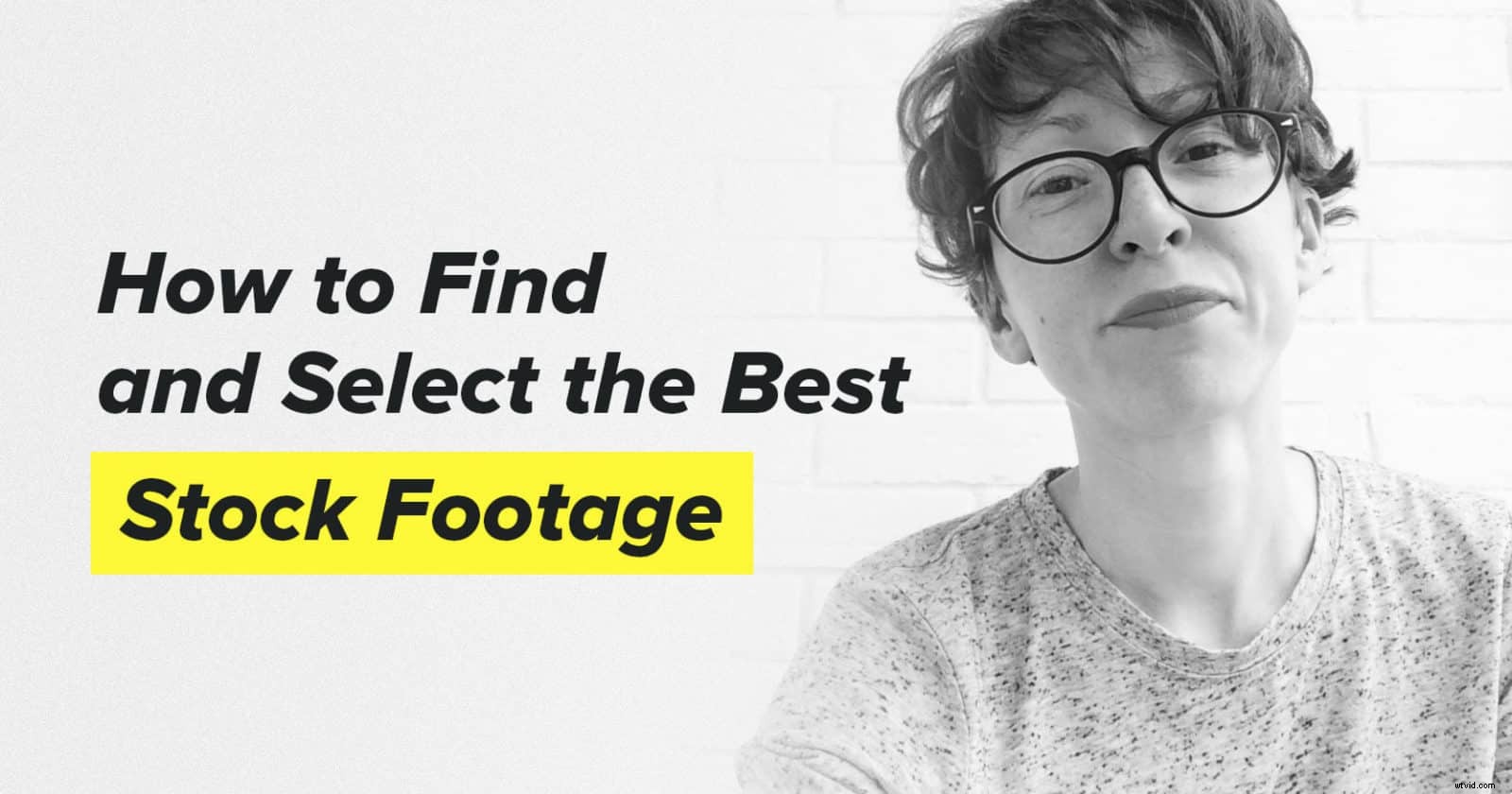
Nuestra experiencia: en este video, combinamos material de archivo con un texto personalizado y un llamado a la acción. Nos ayudó a darle al video una apariencia única.
Consejo adicional: En Wave.video, puede hacer un video a partir de imágenes (propias o de stock). De esta manera, puede buscar en la biblioteca imágenes en lugar de videos o importar sus archivos. Incluso puede combinar videos e imágenes para obtener una apariencia única.
Paso 3. Agrega tu texto al video
El video funciona mejor con texto agregado. Si bien una gran imagen con música podría funcionar bien para algunas industrias, la mayoría de las personas ven videos en las redes sociales sin el sonido en estos días.
Para asegurarse de que sus lectores sepan realmente de qué se trata el video del blog, agregue texto a su video. Es posible que desee agregar un título de publicación de blog o ir con una breve descripción de cada párrafo.
Dependiendo de la longitud del texto, ajuste el tiempo que su mensaje permanece en la pantalla. Naturalmente, las oraciones más largas tomarán más tiempo para leer. Pero incluso con mensajes más cortos, es posible que desee dejar el texto allí durante al menos 3 segundos. . Esto les dará a los espectadores suficiente tiempo para leerlo.
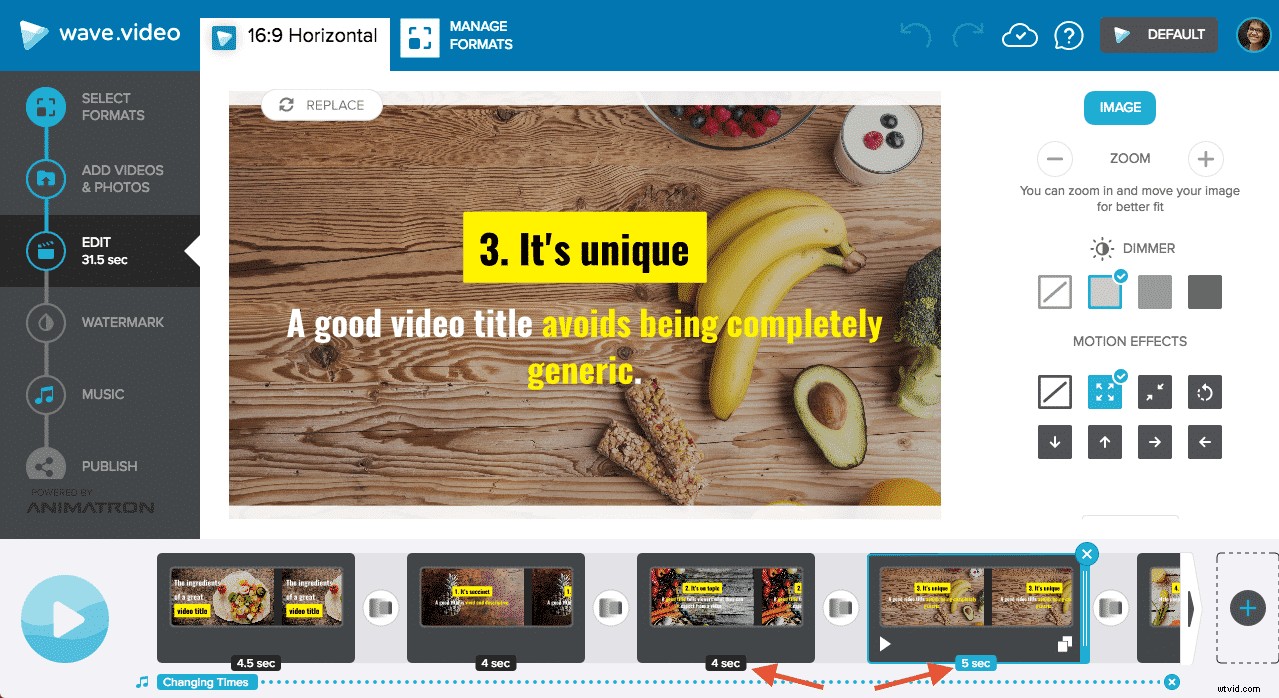
Observe la duración de los videoclips con texto:4 y 5 segundos.
Para agregar texto a su video en Wave.video, haga clic en el marco que dice "AÑADIR TEXTO". Para que el texto permanezca más tiempo en la pantalla, arrastre el marco a lo largo de la línea de tiempo. También puede cambiar el color del texto y agregar efectos de texto para animar el texto.
Paso 4. Haz un video con una llamada a la acción
Cada pieza de contenido que cree debe tener un propósito, y los videos que cree para las publicaciones de blog no son una excepción. Desea impulsar a los usuarios a la acción, ya sea visitando su sitio web o compartiendo la publicación con su público.
Por lo tanto, no olvide agregar una llamada a la acción a su video. Pueden ser cosas diferentes como:"Leer más", "Síguenos en Facebook", "Crea tu video ahora" o cualquier otra cosa que consideres necesaria. Solo asegúrese de que su llamado a la acción realmente haga lo que se supone que debe hacer:decirle a la gente qué hacer a continuación.
Excelente ejemplo: Mari Smith, la principal experta en marketing de Facebook, usa CTA con elegancia en todos los videos que comparte en Facebook.
Para agregar una llamada a la acción en Wave.video, haga clic en el cuadro "AGREGAR LLAMADA A LA ACCIÓN" al final de la escena.

Paso 5. Descarga y comparte
Una vez que haya agregado texto a su video y haya terminado con un llamado a la acción, diríjase a la sección "Publicar" para descargar su video. Saldrá en formato .mp4 que luego podrá compartir en las redes sociales o insertar en su publicación de blog.
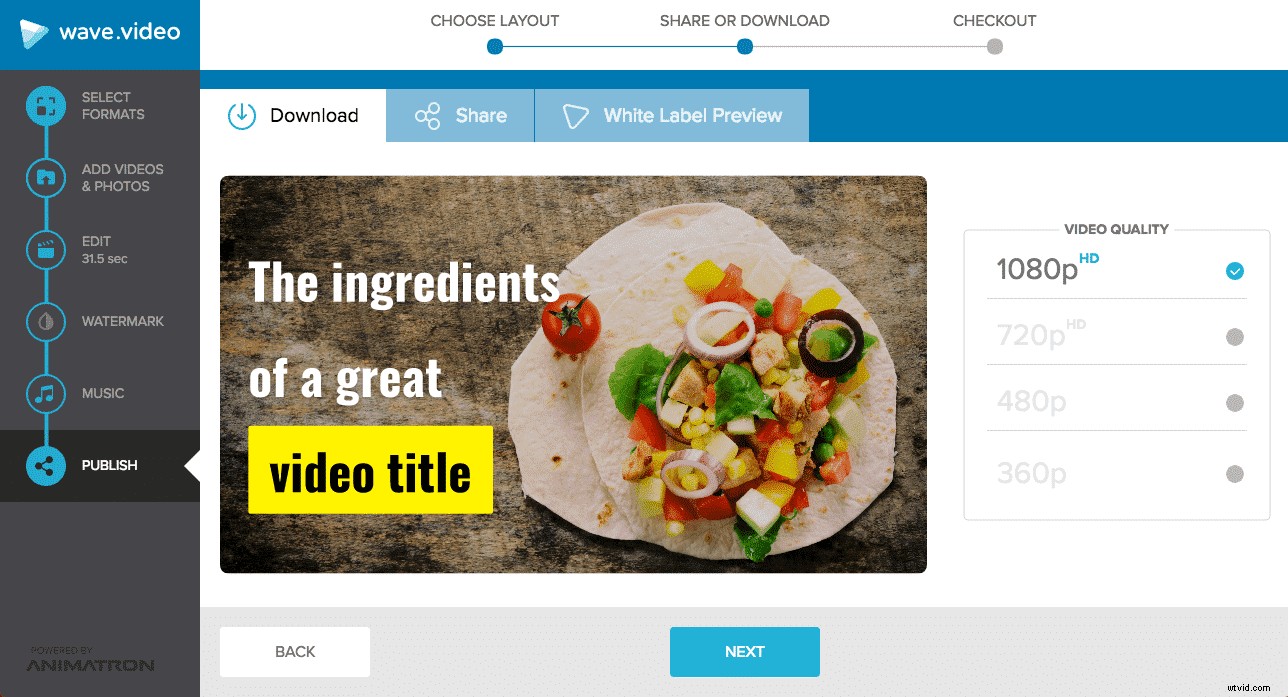
Usamos Wistia para el alojamiento de videos. Es realmente fácil incrustar un video desde allí copiando e incrustando el código de video.
Formas alternativas de hacer un video para tu entrada de blog
Wave.video es nuestra herramienta favorita para crear videos para publicaciones de blog, pero ciertamente no es la única. Aquí hay un par de formas alternativas de convertir sus hermosos artículos en videos aún más hermosos.
Convierte artículos en video con PowerPoint
Si su presupuesto de marketing de video es cercano a $ 0, pero aún desea aprovechar el poder del video para su blog, no se preocupe. Puede crear fácilmente un video de marketing con un presupuesto limitado con herramientas simples como PowerPoint. Así es como puede que desee proceder.
Lo primero que debe hacer es obtener un guión gráfico para el video. El proceso de creación de videos para convertir artículos en videos es prácticamente el mismo para todos los videos que creo. Me siento, vuelvo a leer la publicación de mi blog, la descompongo en oraciones concisas que puedo poner como mensaje de texto en mi video. Elijo imágenes, agrego texto, descargo el video. Fácil, ¿eh?
Cuando esté listo para juntar todo, haga clic en Archivo> Exportar> Crear un video.
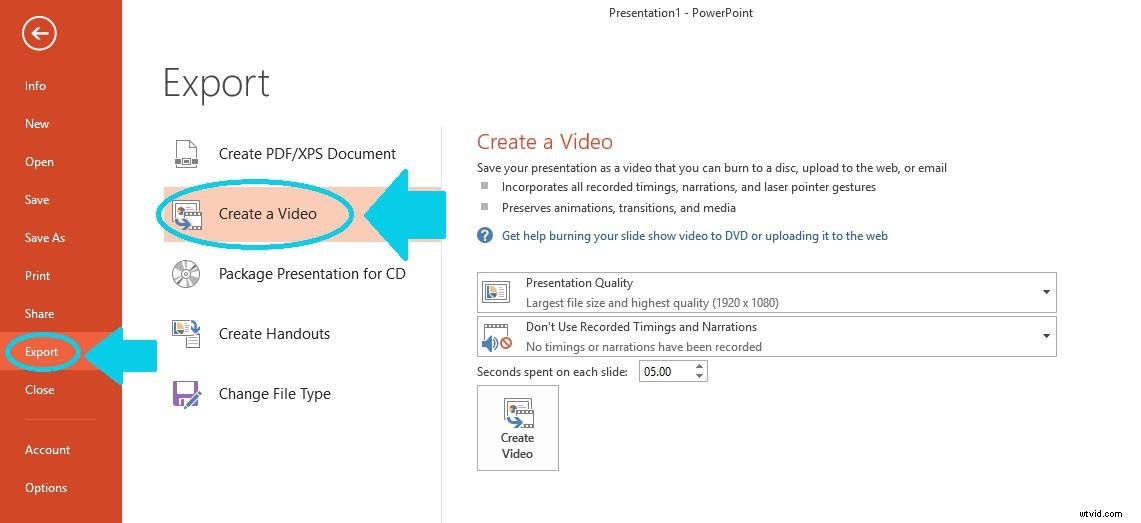
Una vez que haya guardado su presentación como un archivo de video, puede subirla a cualquier plataforma que desee. Su audiencia no necesita tener PowerPoint para verlo. Mire este video que creamos basado en uno de nuestros artículos:
Si bien los videos de PowerPoint son una forma práctica y accesible de dar a conocer algunas de sus ideas al mundo, la desventaja es que está bastante limitado en lo que puede hacer. Este tipo de video de marketing con un presupuesto es más una presentación animada que un verdadero video de marketing para su blog. Aún así, si recién está comenzando, esta puede ser una buena manera de mojarse los pies y convertir algunos de sus artículos en videos.
Cree un video de presentación de diapositivas animado
Existen algunas herramientas que le permiten crear una presentación de diapositivas y convertirla en un video. Básicamente, solo significa que la presentación de diapositivas comenzará a reproducirse por sí sola. Además, podrás descargarlo en formato .mp4 y alojarlo en otro lugar.
Una de mis herramientas favoritas para crear presentaciones de diapositivas animadas es Animatron Studio. Es bastante poderoso y te permite hacer videos fantásticos. Aquí hay un ejemplo de un breve video teaser que creé en Animatron Studio:
Convertir artículos en videos:errores a evitar
Muy bien, reutilizaste tu artículo en un video increíble. ¿Qué sigue?
Para asegurarte de que tu blog (junto con el video que contiene, obviamente) funcione bien, asegúrate de evitar estos tres errores más comunes.
1. No olvides agregar el video en la publicación del blog
Una vez que haya creado un video para una publicación de blog y lo haya subido a las redes sociales, no olvide volver a la publicación de blog e insertar el video en ella. No solo ayudará a sus tasas de participación, sino que también ayudará a impulsar el SEO del blog. Google ama los videos.
2. No hay indicios de que haya un video en la publicación
Trabajaste muy duro para que tu video fuera sobresaliente. Entonces, ¿por qué no decirle a la gente de inmediato que hay un video incrustado en la publicación? Para que la gente sepa que hay algo que ver, coloca la palabra "VIDEO" al principio o al final del título de la publicación del blog.
Además, es posible que desee colocar el video en la mitad superior de la página (es decir, más cerca del comienzo de la publicación) para que las personas lo vean cuando abran la publicación del blog por primera vez.
3. Sin optimización para el blog
Si aloja videos en YouTube, Wistia o cualquier otra plataforma, lo más probable es que el código de incrustación de iframe tenga dimensiones predeterminadas (algo así como ancho ="560" alto ="315"). Sin embargo, todos los diseños de blogs son diferentes y estas dimensiones pueden no ser las mejores. Asegúrate de optimizar los parámetros para el ancho de tu propio blog.
4. Sin descripción
Para los videos que incrustes, no olvides agregar descripciones. Siempre es bueno que un usuario sepa lo que verá en el video.
¿Creas videos para publicaciones de blog? ¡Comparte en los comentarios a continuación!